Page 1
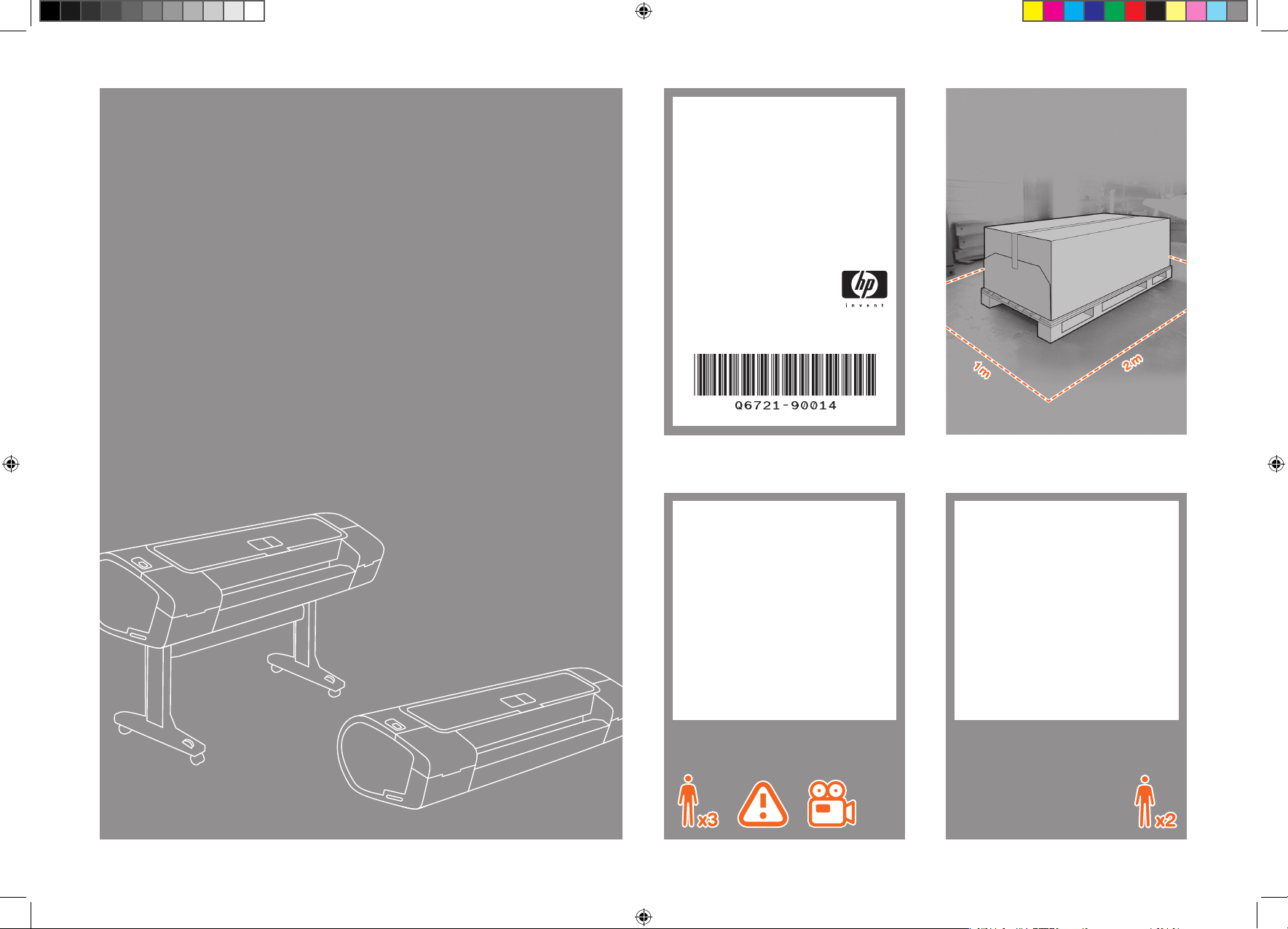
Přečtěte si pozorně následující pokyny...
Co budete potřebovat pro sestavení tiskárny
• Tiskárna je těžká, proto jsou k jejímu
rozbalení zapotřebí tři lidé. Je-li k určité
činnosti potřeba více osob, je u ní zobrazen
tento symbol.
• K sestavení tiskárny je potřeba volné místo
o rozměrech nejméně 1 x 2 m.
*Kdykoliv uvidíte tuto ikonu, znamená to,
že na disku CD s úvodní sadou
HP Start-Up Kit můžete nalézt animaci
znázorňující daný postup.
Pracovní oblast tiskárny
Než začnete tiskárnu rozbalovat, rozmyslete
si, kam chcete sestavenou tiskárnu umístit.
Podél všech stran krabice s tiskárnou by
měl být ponechán dostatečný volný prostor.
Doporučené rozměry volného místa jsou
zobrazeny na předchozím obrázku.
Poznámka: Je-li tiskárna 24palcová
bez stojanu, vyjměte krabici s
tiskárnou a krabici s příslušenstvím,
umístěte tiskárnu na stůl a odstraňte
sáček s vysoušecím činidlem zpod
tiskárny. Potom přejděte ke kroku 32.
Fotografické tiskárny
HP Designjet Z2100,
Z3200 a Z3200ps
Pokyny pro sestavení
© 2008 Hewlett-Packard Company
Inkjet Commercial Division
Avenida Graells 501 · 08174
Sant Cugat del Vallès
Barcelona · Spain
Všechna práva vyhrazena.
Printed in Germany · Imprimé en Allemagne · Stampato in Germania
1 2
*
1.2 set up troja_CZ .indd 1 7/23/2008 7:03:22 PM
Page 2
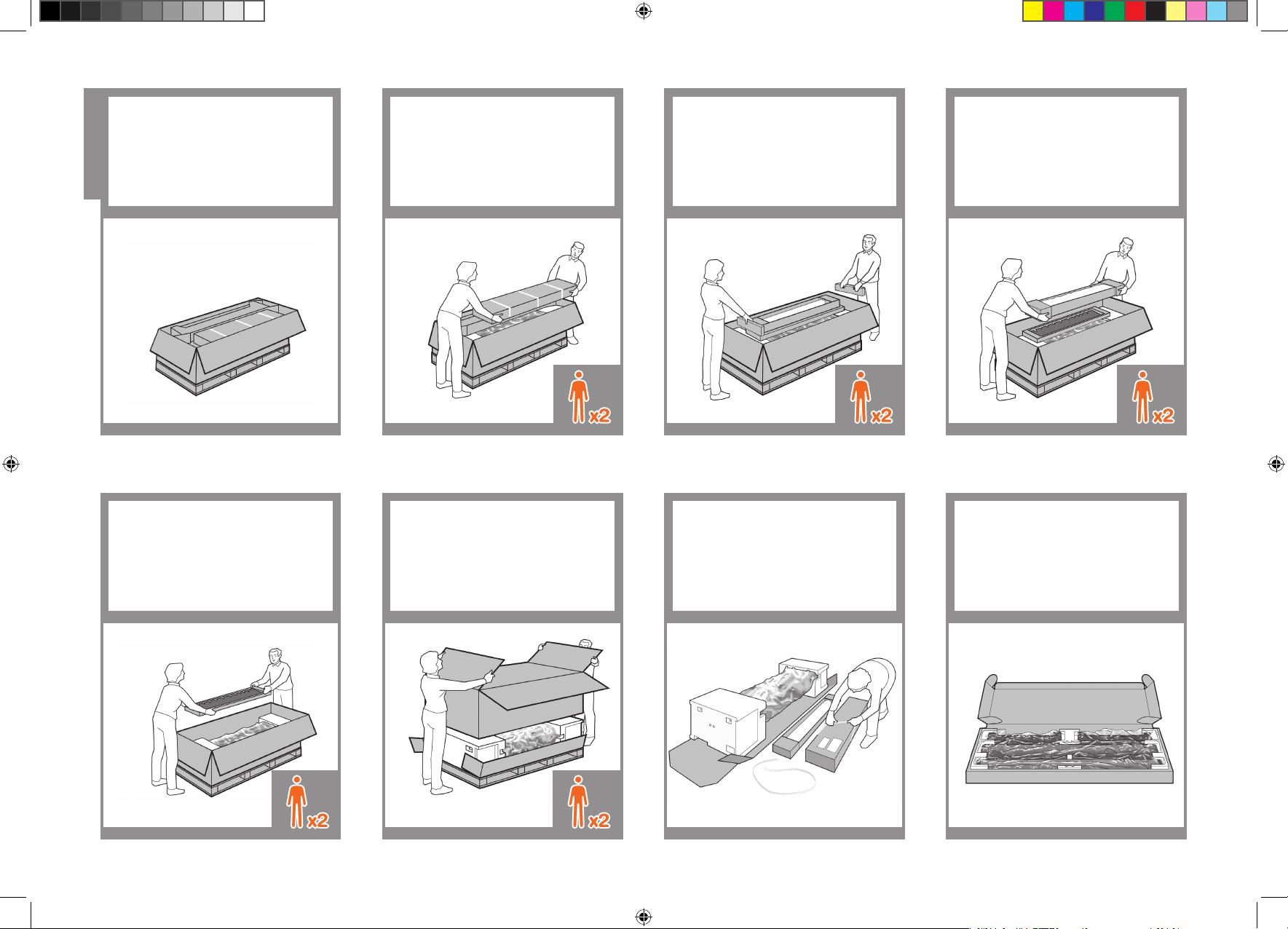
Zvedněte boční stěny a vrchní část krabice
tiskárny směrem nahoru a odstraňte je
z tiskárny.
Vyjměte zařízení z krabice. Software
a dokumentaci k tiskárně naleznete na
tiskárně.
Vyjměte krabici se stojanem. Tato krabice je
největší. K této činnosti jsou zapotřebí dva
lidé - každý uchopí krabici na jednom konci.
Přeřízněte pásky upevněné po obvodu
krabice stojanu.
Odstraňte kartónovou výplň.
Otevřete krabici stojanu.
Vyjměte role papíru.
Vyjměte z tiskárny zadní zásobník.
Poznámka: Pokud zásobník
v krabici nenajdete, je možné,
že je již nainstalován.
3 4 5 6
7 8 9 10
Vybalení tiskárny
1.2 set up troja_CZ .indd 2 7/23/2008 7:03:24 PM
Page 3
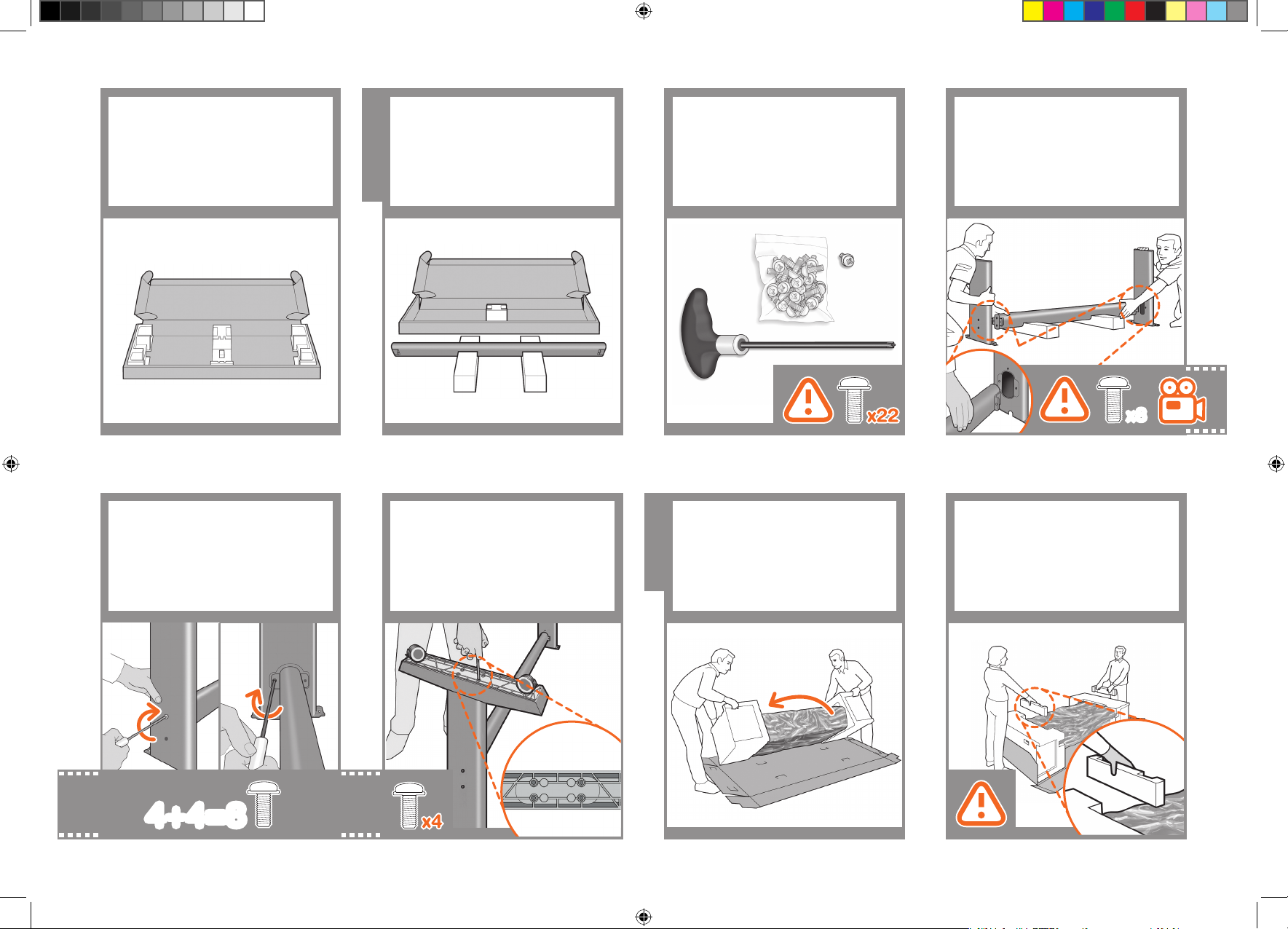
Tyto dva kusy obalového materiálu
umístěte na podlahu ve vzdálenosti
40 cm od sebe a položte na ně příčnou
vzpěru.
V krabici stojanu se nachází šroubovák
a 22 šroubů: 16 šroubů pro sestavení
stojanu, 4 šrouby pro upevnění stojanu
k tiskárně a 2 náhradní šrouby.
Nepokoušejte se ze šroubů odstranit
podložky.
Poznámka: Všechny tyto šrouby jsou
určeny k sestavení stojanu. K sestavení
koše nejsou zapotřebí žádné šrouby.
Jednu nohu stojanu připevněte k příčné
vzpěře pomocí dvou šroubů na vnější
straně nohy a dvou šroubů na vnitřní
straně.
Nejprve zlehka připevněte všechny
šrouby, potom dotáhněte šrouby na
vnější straně nohy a následně i šrouby
na vnitřní straně.
11 12 13 14
Vyjměte příčnou vzpěru společně se
dvěma kusy obalového materiálu z
obou stran krabice stojanu.
Vraťte se k hlavní části tiskárny. Opatrně
tiskárnu otočte spodní částí nahoru, abyste
k ní mohli připevnit nohy.
1715
Pomocí čtyř šroubů v každé podstavě
připevněte podstavu ke každé noze
stojanu. Nejprve zlehka připevněte
všechny čtyři šrouby a potom je dotáhněte.
16
Zkontrolujte, zda jste každou nohu
připevnili pomocí 4 šroubů.
x8x8
4+4=84+4=8
Vyjměte malé chlopně z obou koncových
pěnových částí.
Neodstraňujte koncové pěnové části.
18
Sestavení stojanu
Připojení stojanu
1.2 set up troja_CZ .indd 3 7/23/2008 7:03:28 PM
Page 4
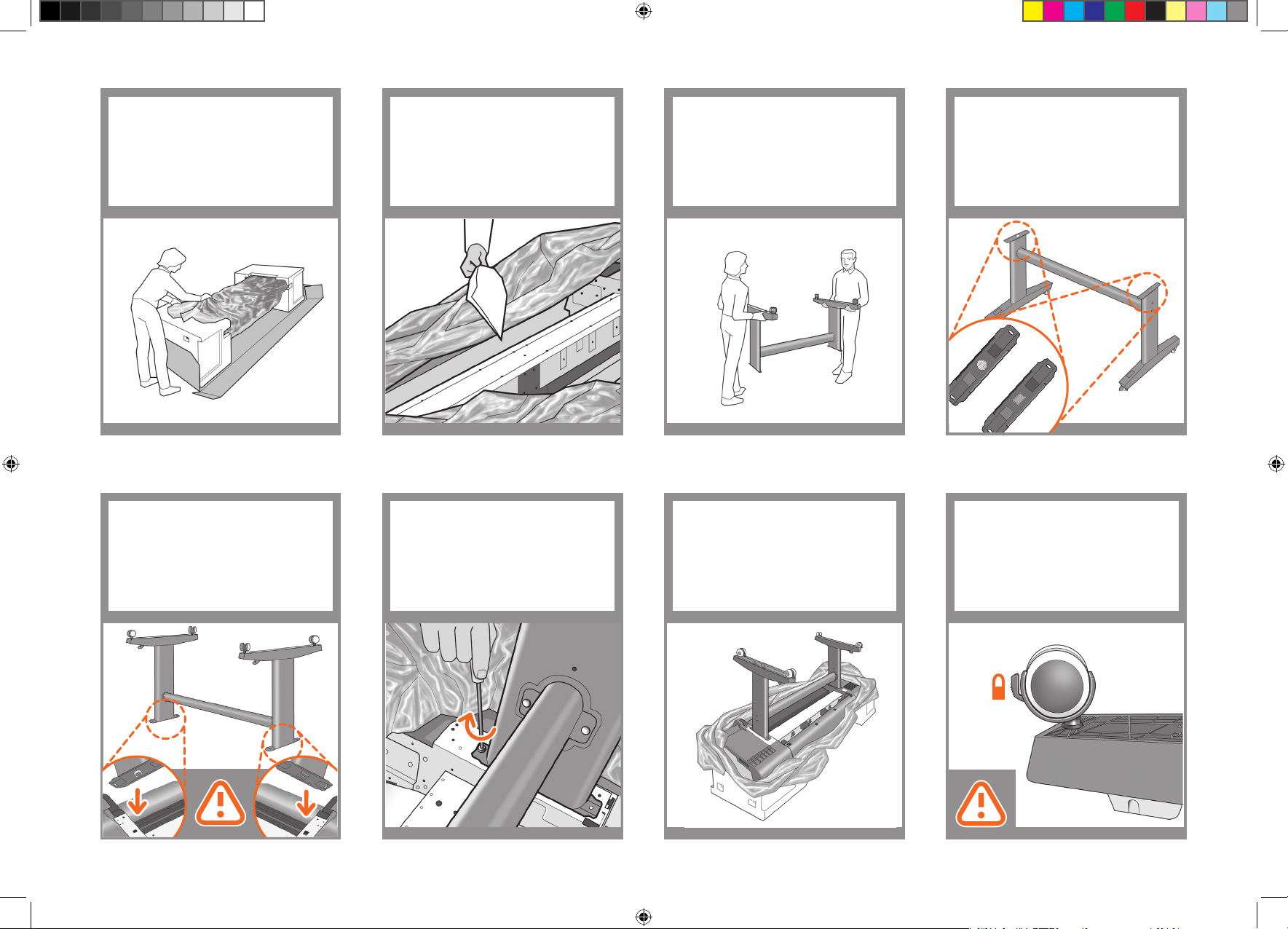
Otevřete průhledný obal a z horní části
tiskárny vyjměte sáček s vysoušecím
činidlem.
Zvedněte podstavec v obrácené poloze. Z horní části jedné nohy podstavce
vyčnívá žluté kulaté tlačítko a z horní
části druhé nohy vyčnívá zelené čtvercové
tlačítko. Každé z těchto tlačítek odpovídá
příslušnému otvoru v tiskárně.
20 21 22
Pomalu a opatrně umístěte stojan na
tiskárnu tak, aby barevná tlačítka na
nohách zapadla do příslušných otvorů
v tiskárně.
Všimněte si, že hlavní část tiskárny
je otočena směrem dolů.
23
Jakmile budou nohy správně umístěny na
tiskárně, připevněte je k tiskárně pomocí
dvou šroubů na každé noze.
24
Zkontrolujte, zda jste celkem použili
dvacet šroubů a zda jste všechny
šrouby dotáhnuli. Měly by vám zbýt
dva náhradní šrouby.
Zkontrolujte, zda jsou kolečka stojanu
zajištěna.
25 26
Z průhledného obalu, který chrání
tiskárnu, odstraňte oranžovou pásku.
19
1.2 set up troja_CZ .indd 4 7/23/2008 7:03:31 PM
Page 5
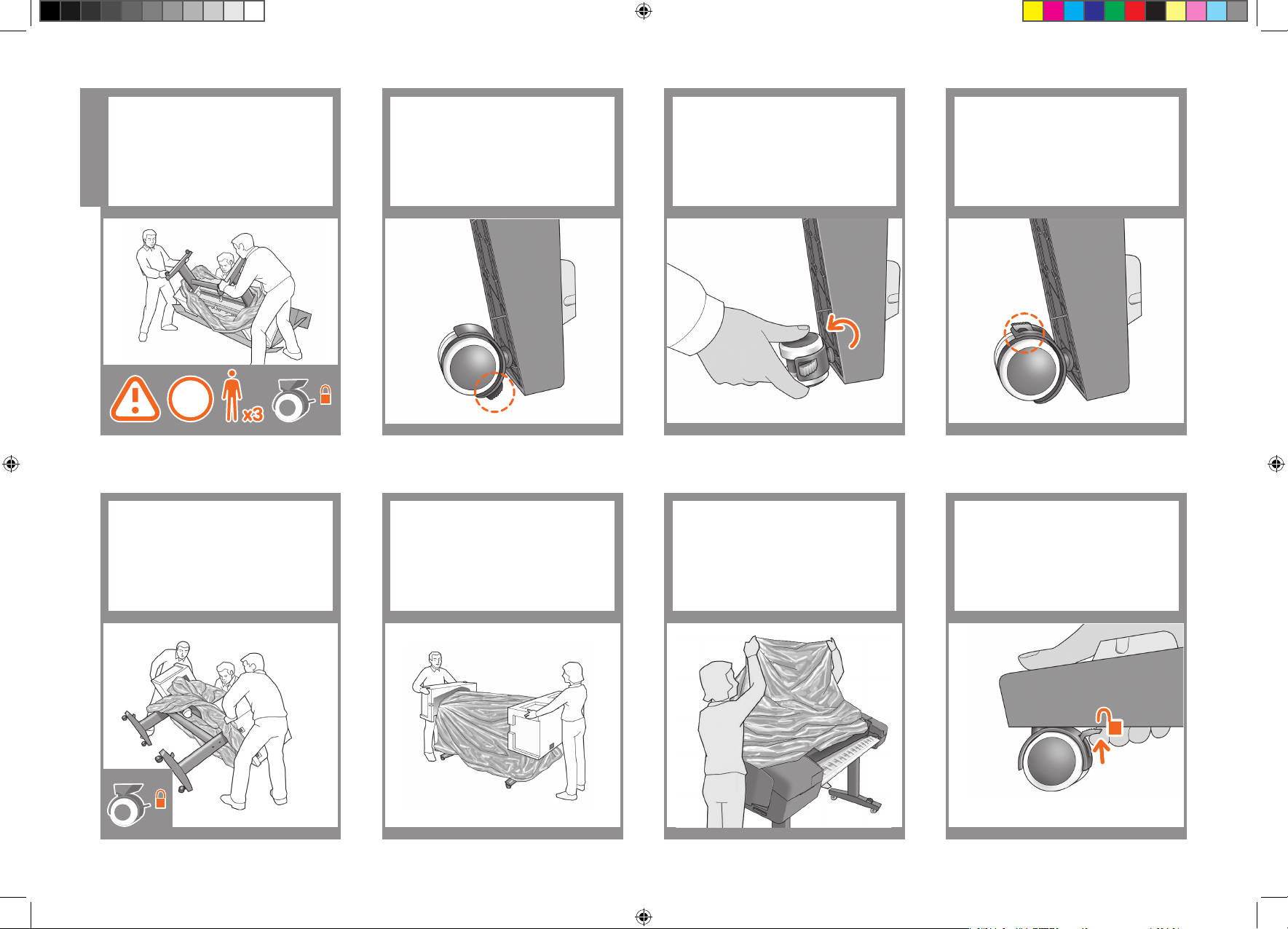
Pokud tiskárna spočívá plnou vahou na
brzdové páčce, může se páčka ulomit.
Odeberte koncové pěnové části. Sejměte z tiskárny průhledný obal.
Poznámka: Je-li tiskárna
24palcová bez stojanu,
přejděte ke kroku 41.
U všech čtyř koleček odjistěte páčku brzdy
tak, že ji zvednete do horní polohy.
28
32 33 34
44:80kg
24:60kg
29 30
V
případě nutnosti pootočte kolečkem.
31
Páčka na každém z koleček by měla
směřovat dovnitř (směrem od podlahy).
Nyní tiskárnu uchopte za koncové pěnové
části a za střed zadní části a pokračujte
v otáčení, dokud tiskárna nebude stán na
podstavách a dokud se všechna čtyři kola
nebudou dotýkat podlahy.
Otočení tiskárny probíhá ve dvou fázích.
V první fázi tiskárnu uchopíte za nohy
a natočíte je tak, aby se dotýkaly podlahy.
Hmotnost tiskárny je u 24 palcového modelu
60 kg a u 44 palcového modelu 80 kg.
27
Otočení tiskárny
1.2 set up troja_CZ .indd 5 7/23/2008 7:03:33 PM
Page 6

Koš je nyní kompletní. Z průhledného krytu tiskárny odstraňte
oranžovou pásku.
Otevřete průhledný kryt (horní kryt
tiskárny).
40 41 42
Zadní trubku koše uložte do podpěr, které
jste před chvílí připevnili k nohám stojanu.
39
K těmto dvěma krátkým trubkám
upevněným na podstavách připevněte
přední trubku koše.
38
Podpěry koše připevněte k nohám stojanu,
ke každé noze jednu.
36
Dvě krátké trubky připevněte k předním
částem podstavy tiskárny, ke každé
podstavě jednu. Obě trubky by měly
zaklapnout do správné polohy.
37
Na podlahu rozložte součásti koše.
35
Připojení koše
Příprava tiskárny
1.2 set up troja_CZ .indd 6 7/23/2008 7:03:37 PM
Page 7

44 45
Natočte kartónovou podpěru o 90 °
doprava.
Nadzdvihněte kartónovou podpěru a
vyjměte ji z tiskárny. Podpěra již nebude
potřeba, můžete ji vyhodit.
Přesuňte se k zadní části tiskárny a
připevněte k tiskárně zadní zásobník.
Poznámka: Zadní zásobník může být
již nainstalován (viz krok 50). Pokud
je nainstalován, odstraňte ze zadního
zásobníku oranžovou pásku a přejděte
ke kroku 51.
48
Vsuňte jej směrem dovnitř a potom dolů.
49
46
47
Při odstraňování podpěry z ní může
odpadnout jedna její část; v takovém
případě odstraňte obě části. Podpěra
již nebude potřeba, můžete ji vyhodit.
Na pravé vnitřní straně tiskárny je
viditelná oranžová zarážka vozíku.
Zarážku uvolněte zvednutím páčky
obalené světle modrým papírem a
poté vyjměte zarážku z tiskárny.
Zvedněte zadní část zásobníku do zavřené
polohy.
50
Vedle předního panelu uvidíte kartónovou
podpěru přichycenou k tiskárně pomocí
pásky. Tuto pásku odstraňte.
43
1.2 set up troja_CZ .indd 7 7/23/2008 7:03:43 PM
Page 8

Zapněte napájení tiskárny pomocí
přepínače umístěného přímo nad
napájecí zásuvkou.
Sundejte plastovou fólii chránící průhledný
kryt a plastovou fólii chránící přední panel
(displej).
Na předním panelu se zobrazí logo HP.
Chvíli počkejte. Potom budete vyzváni
k výběru jazyka tiskárny.
52 53 54
Zapojte napájecí kabel do napájecí
zásuvky tiskárny.
Potom tiskárna zkontroluje přítomnost
inkoustových kazet. Pokud žádnou
nenalezne, zobrazí výzvu k instalaci
inkoustových kazet.
55
58
Inkoustové kazety vkládejte po jedné.
Každá kazeta je označena příslušnou
barvou a je nutné ji vložit pouze do
slotu stejné barvy. Nedotýkejte se výstupků,
kontaktů ani obvodů.
Před rozbalením každou inkoustovou
kazetu přibližně 10 sekund protřepejte.
57
Otevřete kryt na pravé straně tiskárny.
56
Připojte kabel USB do příslušné zásuvky
na pravé straně zadní části tiskárny a
zajistěte jej příslušnou svorkou, abyste
zabránili náhodnému odpojení.
51
Instalace inkoustových kazet
1.2 set up troja_CZ .indd 8 7/23/2008 7:03:46 PM
Page 9

Jakmile do pravé části tiskárny vložíte
správné kazety, otevřete kryt na levé
straně a vložte zde ostatní kazety.
Zatáhněte za modrý úchyt co nejvíce
směrem k sobě.
60 61
62
63
Jakmile správně vložíte všechny
inkoustové kazety, tiskárna musí zahájit
přípravu inkoustového systému pro
první použití. Pokud stisknete tlačítko OK,
tiskárna tuto činnost provede okamžitě.
Pokud tlačítko OK nestisknete, zahájí
tiskárna činnost po uplynutí 60 sekund.
Jakmile bude inkoustový systém připraven,
zobrazí se na předním panelu výzva k
otevření průhledného krytu tiskárny.
Otevřete průhledný kryt a uchopte modrý
úchyt krytu tiskových hlav.
Vyjměte všechny oranžové instalační
tiskové hlavy a vyhoďte je. K vyjmutí
jednotlivých tiskových hlav bude
pravděpodobně nutné použít větší sílu.
Instalační tiskové hlavy obsahují inkoust,
který by mohl unikat. Nedotýkejte se
výstupků, kontaktů ani obvodů.
66
Zvednutím úchytu otevřete kryt tiskových hlav.
Přední panel zobrazí výzvu k provedení
dalšího kroku: vyjmutí tiskových hlav.
Tlačítko OK stiskněte až po vyjmutí všech
tiskových hlav.
64
Na předním panelu se zobrazí výzva
k vyjmutí instalačních tiskových hlav
a k následnému stisknutí tlačítka OK.
65
Tiskové kazety musí být při vkládání
orientovány správným směrem: výstupní
inkoustový konektor kazety musí dosednout
na vstupní inkoustový konektor ve slotu.
Zasuňte kazetu do slotu tak, aby zaklapla
na místo. Jakmile je do tiskárny kazeta
úspěšně nainstalována, tiskárna pípne.
59
Instalace tiskových hlav
1.2 set up troja_CZ .indd 9 7/23/2008 7:03:51 PM
Page 10

Před rozbalením každou tiskovou hlavu
protřepejte. Zkrátíte tak dobu, po kterou
bude tiskárna později kontrolovat
tiskové hlavy.
P
o protřepání tiskovou hlavu rozbalte. Odstraňte všechny oranžové části.
Tiskové hlavy vkládejte po jedné.
Každá tisková hlava je označena
příslušnými barvami a je nutné ji vložit
pouze do správného slotu označeného
stejnými barvami. Tiskové kazety
vkládejte modrým úchytem směrem
k sobě.
68 69 70
71
Zatlačením sklopte úchyt na horní část
krytu tiskových hlav.
Tiskárna zkontroluje a připraví nové
tiskové hlavy, což může trvat 30 až
40 minut (v závislosti na stavu tiskových
hlav a vlivu okolního prostředí).
Zavřete průhledný kryt.
74
Každou tiskovou hlavu zasuňte do slotu
tak, aby zaklapla na místo. Pokaždé,
když je správně vložena tisková hlava,
zobrazí přední panel příslušnou zprávu.
72
Potáhněte za modrý úchyt co nejvíce
směrem k sobě, přičemž zvednete
západku.
73
Po vyjmutí všech instalačních tiskových hlav
stiskněte tlačítko OK na předním panelu.
Potom se na předním panelu zobrazí výzva
k instalaci nových tiskových hlav.
67
1.2 set up troja_CZ .indd 10 7/23/2008 7:03:55 PM
Page 11
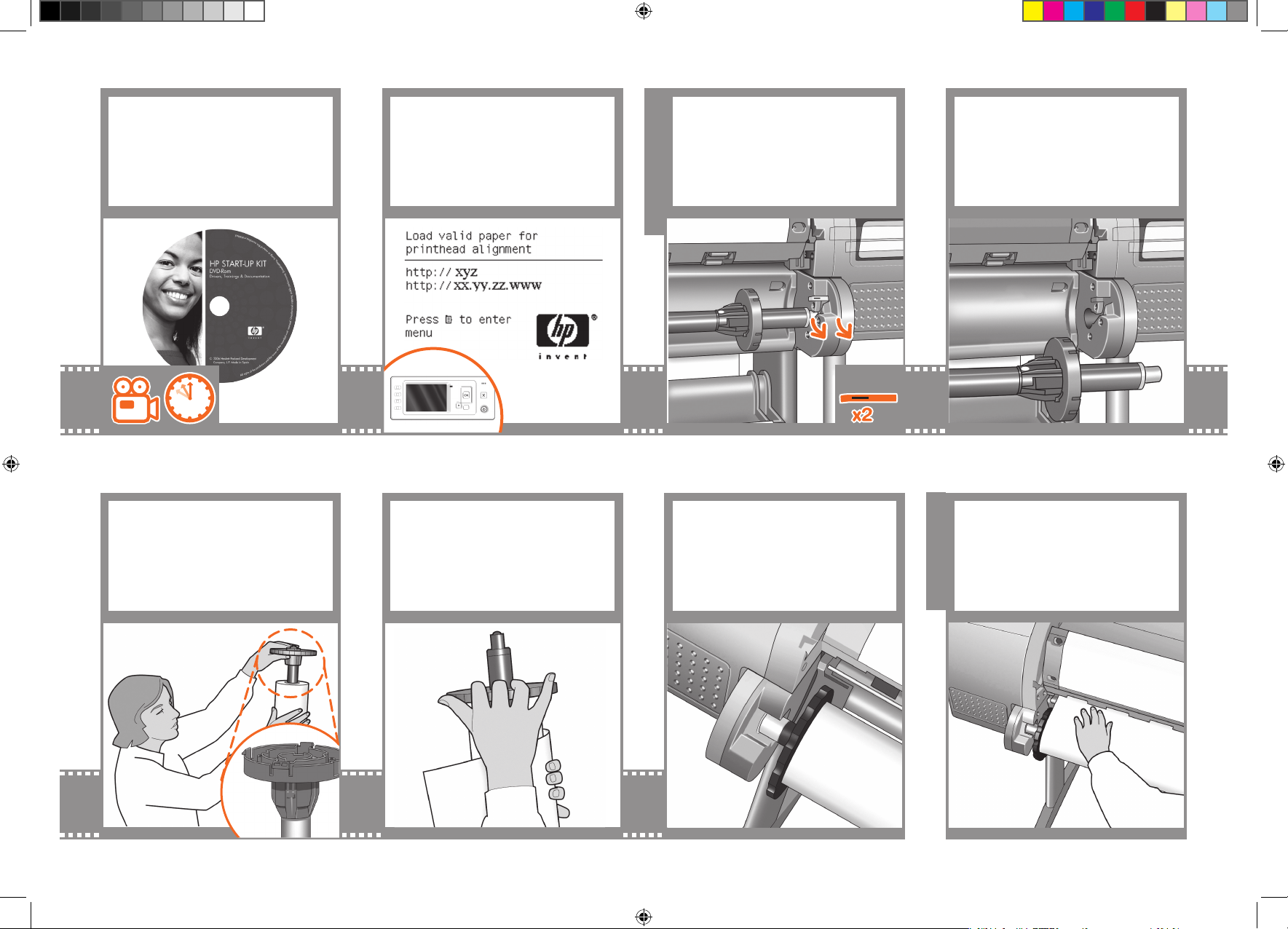
Jakmile bude dokončena kontrola tiskových
hlav, tiskárna bude připravena pro vložení
papíru pro zarovnání tiskových hlav.
76
Je-li na vřetenu nasazena modrá
odnímatelná zarážka, sejměte ji.
Nasuňte roli na vřeteno a zajistěte,
aby byla orientována správným směrem: vstupní
hrana papíru by se měla do tiskárny podávat z
horní strany role nekonečného papíru.
Nekonečný papír zajistěte na vřetenu
připevněním odnímatelné zarážky.
79
Když se na předním panelu zobrazí
výzva k vložení papíru pro zarovnání
tiskových hlav, přejděte k zadní části
tiskárny a odstraňte oranžovou pásku a
oranžové zarážky z obou konců vřetena.
77
Vřeteno vyjměte tak, že nejprve zvednete
pravý konec a potom levý.
78
Vstupní hranu papíru podávejte do
tiskárny, dokud ji tiskárna neuchopí.
Potom přejděte k přední straně tiskárny.
82
Odnímatelnou zarážku posuňte co nejvíce
k okraji nekonečného papíru.
Mezi zarážkou a papírem nesmí
zůstat žádná mezera.
Vraťte vřeteno zpět do tiskárny tak,
že nejprve vsunete levý konec s pevnou
zarážkou, zatímco modrá odnímatelná
zarážka bude na pravé straně.
8 1 80
Než tiskárna dokončí přípravu
tiskových hlav, můžete do počítače
nainstalovat software tiskárny.
Dodržujte přesně pokyny pro instalaci
softwaru. Pokud tiskárnu připojíte před
instalací softwaru, může dojít k chybám
tiskárny.
75
Zarovnání tiskových hlav
Vkládání nekonečného papíru
1.2 set up troja_CZ .indd 11 7/23/2008 7:03:58 PM
Page 12
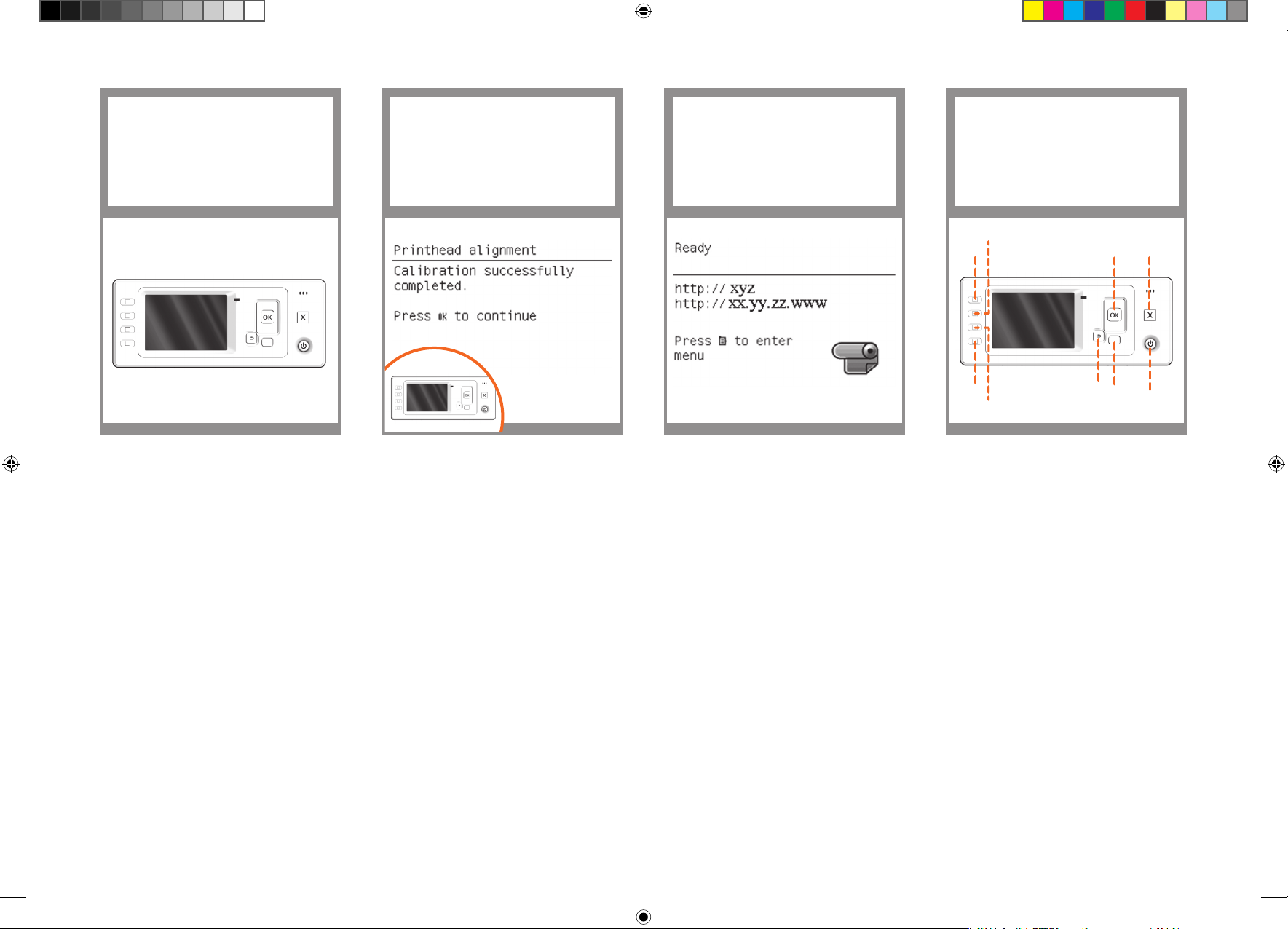
Nyní můžete provést kalibraci barev pro
typ papíru, který chcete v tiskárně používat.
Kalibraci lze provést také později. Kalibrace
barev se doporučuje pro zajištění přesného
barevného tisku. Kalibraci lze spustit pomocí
programu Printer Utility, který je instalován
jako součást softwaru tiskárny, nebo
prostřednictvím podnabídky Maintenance
(Údržba) v nabídce Image Quality (Kvalita
tisku) na předním panelu.
85
Na předním panelu se zobrazí řada zpráv,
které znázorňují postup zarovnání
tiskových hlav. V průběhu zarovnání
tiskových hlav není vyžadován žádný
zásah obsluhy. Po dokončení zarovnání
se zobrazí následující zpráva. Stiskněte
tlačítko OK.
84
1- Zobrazení hladin
inkoustu
2- Zobrazení
vloženého
papíru
3- Vysunutí papíru
4- Posuv listu
a oříznutí
5- Zpět
6- Nabídka
7- Napájení
8- Storno
9- OK
86
1
2
4
3
5
6
7
89
Na přením panelu se zobrazí dotaz,
zda vkládáte nekonečný papír, nebo
list papíru. Tiskárna bude pokračovat
zarovnáním tiskových hlav. Tento proces
zahrnuje tisk, proto je nutné použít určité
množství papíru.
83
1.2 set up troja_CZ .indd 12 7/23/2008 7:03:59 PM
Page 13
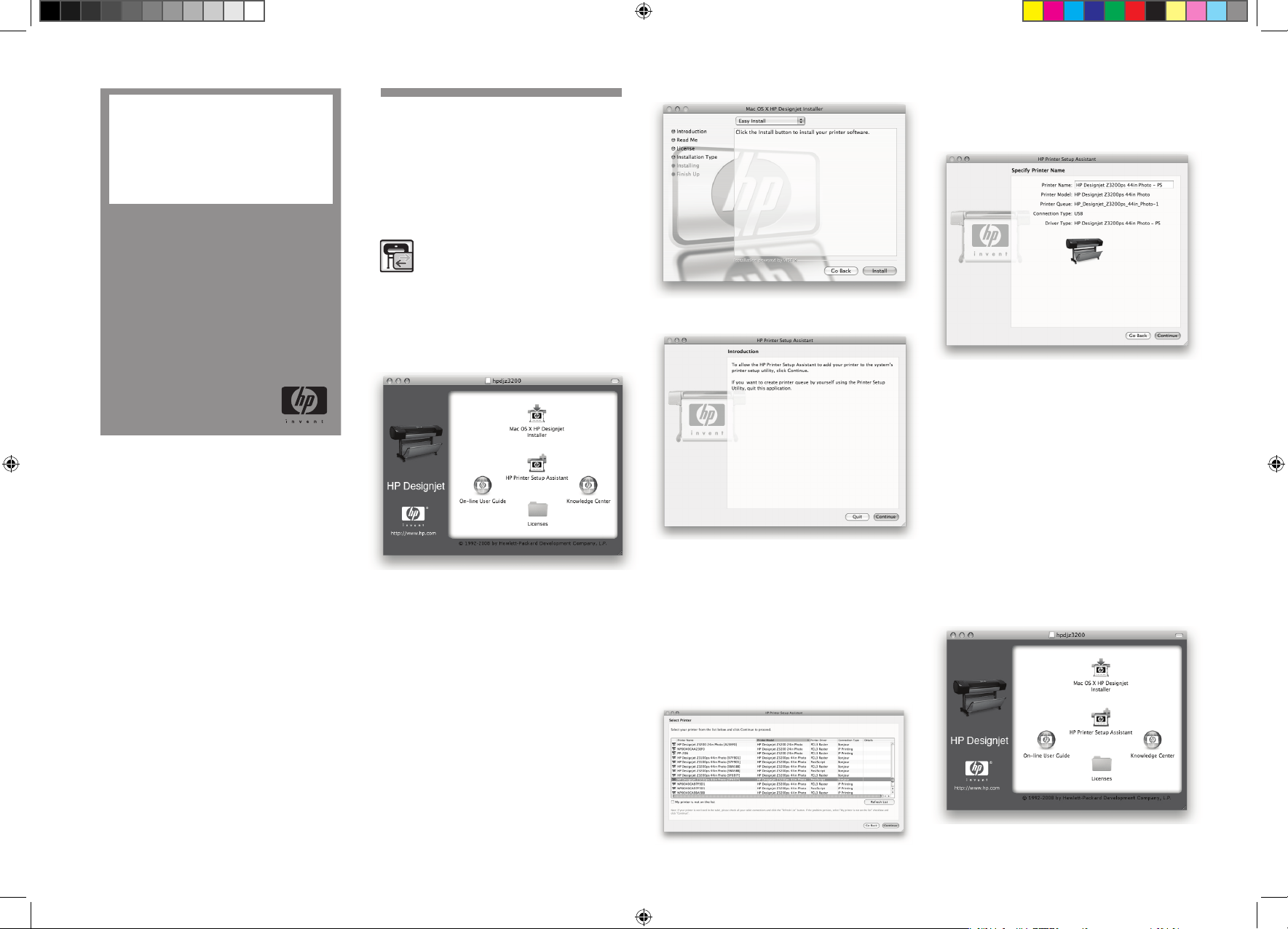
1. Sestavení a připojení tiskárny:
Mac OS X
Síťové připojení (Bonjour)
1. Zkontrolujte, zda je tiskárna zapnuta a připojena k
funkční síti Ethernet a zda jsou všechny počítače v síti
připojeny a zapnuty (včetně rozbočovačů a směrovačů).
2. Na předním panelu tiskárny v případě potřeby
stiskněte k zobrazení hlavní nabídky tlačítko Menu
(Nabídka) a vyberte ikonu. Máte-li tiskárnu Z2100,
vyberte položku Fast Ethernet a potom
položku View configuration (Zobrazit
konfiguraci), máte-li tiskárnu Z3200 nebo
Z3200ps vyberte položku Gigabit Ethernet a potom
položku View configuration (Zobrazit konfiguraci).
Poznamenejte si jméno služby mDNS tiskárny.
3. Do jednotky CD vložte disk CD s úvodní sadou
HP Start-Up Kit, spusťte ikonu disku CD na obrazovce
a vyhledejte ikonu Mac OS X HP Designjet Installer,
která odpovídá vašemu operačnímu systému.
4. Poklepáním na příslušnou ikonu spusťte instalační
program a postupujte podle zobrazených pokynů.
Poznámka: Máte-li tiskárnu HP Designjet Z2100 nebo
Z3200, doporučujeme vybrat možnost Easy Install
(Jednoduchá instalace), aby se nainstalovaly všechny části.
Máte-li tiskárnu HP Designjet Z3200ps, doporučujeme
vybrat možnost Easy Install (Jednoduchá instalace), aby
se nainstaloval ovladač PostScript a nástroj HP Printer
Utility. Chcete-li nainstalovat rastrový ovladač PCL3,
zvolte možnost Custom Install (Vlastní instalace).
5. Postupujte podle pokynů na obrazovce, které vás provedou
instalací ovladače, dokud se nezobrazí průvodce HP Printer
Setup Assistant.
6. V okně HP Printer Setup Assistant (Průvodce instalací
tiskárny HP) klepněte na tlačítko Continue (Pokračovat).
7. V zobrazeném seznamu tiskáren vyberte řádek obsahující ve
sloupci Printer Name (Název tiskárny) název tiskárny (který jste
viděli v kroku 2) ve službě mDNS a ve sloupci Connection Type
(Typ připojení) typ Bonjour. Pokud nevidíte sloupec Connection
Type (Typ připojení), přejděte na řádku doprava.
• Pokud se příslušná tiskárna v seznamu nachází, klepněte
na tlačítko Continue (Pokračovat) a přejděte ke kroku 8. Máte-li
tiskárnu HP Designjet Z3200ps, přejděte vpravo a podívejte
se na sloupec Printer Driver (Ovladač tiskárny) (PostScript nebo
PCL3 Raster).
• Pokud se příslušná tiskárna v seznamu nenachází,
přejděte ke kroku 10.
8. Na následující obrazovce jsou zobrazeny informace
o instalaci příslušné tiskárny, kde lze upravit název tiskárny.
Proveďte potřebné změny a klepněte na tlačítko Continue
(Pokračovat).
9. Nyní je tiskárna připojena. Výběrem položky Create new
queue (Vytvořit novou frontu) připojte k síti další tiskárnu
nebo výběrem položky Quit (Konec) zavřete příslušnou
aplikaci.
10. Vyberte položku My printer is not on the list (Tato tiskárna
není v seznamu) a klepněte na tlačítko Continue (Pokračovat).
11. Vyberte typ připojení.
12. Postupujte podle pokynů na obrazovce, které usnadňují
připojení tiskárny do sítě, a potom výběrem položky Quit
(Konec) zavřete okno průvodce.
Připojení USB
1. Počítač zatím nepřipojujte k tiskárně. Nejprve
musíte následujícím způsobem nainstalovat do
počítače software ovladače tiskárny.
2. Do jednotky CD vložte disk CD s úvodní sadou
HP Start-Up Kit, spusťte ikonu disku CD na obrazovce
a vyhledejte ikonu Mac OS X HP Designjet Installer,
která odpovídá vašemu operačnímu systému.
Sestavení a připojení tiskárny
Mac OS
1.2 set up troja_CZ .indd 13 7/23/2008 7:04:02 PM
Page 14

3. Poklepáním na příslušnou ikonu spusťte instalační
program a postupujte podle zobrazených pokynů.
Poznámka: Máte-li tiskárnu HP Designjet Z2100
nebo Z3200, doporučujeme vybrat možnost Easy
Install (Jednoduchá instalace), aby se nainstalovaly
všechny části.
Máte-li tiskárnu HP Designjet Z3200ps, doporučujeme
vybrat možnost Easy Install (Jednoduchá instalace), aby
se nainstaloval ovladač PostScript a nástroj HP Printer
Utility. Chcete-li nainstalovat rastrový ovladač PCL3,
zvolte možnost Custom Install (Vlastní instalace).
4. Postupujte podle pokynů na obrazovce, které vás
provedou instalací ovladače, dokud se nezobrazí
průvodce HP Printer Setup Assistant.
5. Připojte počítač k tiskárně prostřednictvím kabelu USB.
Zkontrolujte, zda je tiskárna zapnutá.
6. V okně HP Printer Setup Assistant (Průvodce instalací
tiskárny HP) klepněte na tlačítko Continue (Pokračovat).
7. V zobrazeném seznamu tiskáren vyberte položku,
která používá připojení typu USB, a potom stiskněte
tlačítko Continue (Pokračovat). Máte-li tiskárnu HP
Designjet Z3200ps, přejděte vpravo a podívejte se na
sloupec Printer Driver (Ovladač tiskárny) (PostScript nebo
PCL3 Raster).
9. Nyní je tiskárna připojena. Výběrem položky Create
new queue (Vytvořit novou frontu) připojte k síti další
tiskárnu nebo výběrem položky Quit (Konec) zavřete
příslušnou aplikaci.
8. Na následující obrazovce jsou zobrazeny informace
o instalaci příslušné tiskárny, kde lze upravit název
tiskárny. Proveďte potřebné změny a klepněte na
tlačítko Continue (Pokračovat).
1.2 set up troja_CZ .indd 14 7/23/2008 7:04:05 PM
Page 15

1. Sestavení a připojení tiskárny:
Windows
Připojení k síti
Připojení k síti je nejlepším způsobem, jak sdílet tiskárnu
s kolegy.
1. Zkontrolujte, zda jsou tiskárna i počítač připojeny
k síti.
2. Poznamenejte si adresu IP tiskárny, která se zobrazí
na stránce Ready (Připraveno) na předním panelu.
Pokud na předním panelu není zobrazena stránka Ready
(Připraveno), zobrazte ji jedním nebo dvěma stisknutími
tlačítka Nabídka.
3. Do jednotky CD vložte disk CD s označením
HP Start-Up Kit. Pokud se disk CD nespustí automaticky,
spusťte program Setup.exe, který je umístěn v kořenové
složce na disku CD.
4. Vyberte následující krok podle modelu tiskárny:
a) (HP Designjet Z2100) Klepněte na příkaz Install
(Instalovat).
b) (HP Designjet Z3200/Z3200ps) Klepněte na
příkaz Click Express Network Install (Expresní
instalace sítě).
5. Nainstalujte tiskárnu podle pokynů na obrazovce.
Následující poznámky vám pomohou pochopit obsah
obrazovek a zvolit příslušné volby:
• (Pouze HP Designjet Z2100) Když se zobrazí
dotaz na způsob připojení tiskárny, vyberte
možnost Připojení k síti pomocí kabelu.
• Počkejte, dokud instalační program nezjistí tiskárny
připojené do sítě. Během tohoto procesu se zobrazí
následující obrazovka:
• V seznamu vyberte příslušnou tiskárnu. Pokud
je k síti připojeno více tiskáren HP Designjet řady
Z2100/Z3200/Z3200ps, použijte pro výběr správné
tiskárny adresu IP, kterou jste si předtím poznamenali.
• Vybranou tiskárnu nainstalujte klepnutím na
tlačítko Další.
• (Pouze HP Designjet Z2100) Po zobrazení
síťových nastavení vybrané tiskárny zkontrolujte
jejich správnost.
Připojení USB
Přímé připojení využívající rozhraní USB možná
bude rychlejší než síťové připojení, délka
kabelu je však omezená a je obtížnější sdílet
tiskárnu.
1. Počítač zatím nepřipojujte k tiskárně. Nejprve musíte
následujícím způsobem nainstalovat do počítače
software ovladače tiskárny.
2. Do jednotky CD vložte disk CD s označením HP StartUp Kit. Pokud se disk CD nespustí automaticky, spusťte
program Setup.exe, který je umístěn v kořenové složce
na disku CD.
3. Vyberte následující krok podle modelu tiskárny:
c) (HP Designjet Z2100) Klepněte na příkaz Install
(Instalovat).
d) (HP Designjet Z3200/Z3200ps) Klepněte
na příkaz Custom Install (Vlastní instalace).
Pravděpodobně se zobrazí varovná zpráva o nutnosti
komunikace instalačního programu prostřednictvím
brány Windows Firewall za účelem vyhledání tiskáren
v síti. Vzhledem k tomu, že nastavujete připojení USB,
zvolte možnost Continue installation without searching
the network (Pokračovat v instalaci bez prohledávání
sítě) a klepněte na tlačítko Další.
4. Nainstalujte tiskárnu podle pokynů na obrazovce.
Následující poznámky vám pomohou pochopit obsah
obrazovek a zvolit příslušné volby:
• Když se zobrazí dotaz na způsob připojení
tiskárny, vyberte možnost:
a) (HP Designjet Z2100) Connected directly to
this computer (Připojena přímo k tomuto počítači)
b) (HP Designjet Z3200/Z3200ps) USB cable
(Kabel USB).
• Po zobrazení následující obrazovky připojte
tiskárnu.
• Počkejte na dokončení instalace.
Sestavení a připojení tiskárny
Windows
1.2 set up troja_CZ .indd 15 7/23/2008 7:04:07 PM
Page 16

HP Color Center a příslušenství
Nástroj HP Color Center poskytuje na jednom místě hlavní
možnosti, které jsou nutné pro správu barev. Kalibrací
tiskárny pomocí nástroje Color Center zajistíte přesný tisk
barev. Můžete také vytvořit a nainstalovat vlastní barevné
profily ICC nebo provádět správu různých druhů papíru
dostupných pro danou tiskárnu.
Chcete-li nástroj Color Center spustit v systému
Windows, klepněte na tuto ikonu na pracovní ploše.
Chcete-li nástroj Color Center spustit v systému
Mac OS, klepněte na tuto ikonu v doku.
Volitelně může společnost HP nabídnout také řešení
určená pro grafické výtvarníky a profesionální fotografy,
která jsou speciálně navržena tak, aby uspokojila i ty
nejnáročnější požadavky.
HP Color Center
Příslušenství HP
EFI Designer Edition
HP Advanced Profiling Solution
HP Advanced Profiling Solution
Společnosti HP a X-Rite Inc. společně vyvinuly program
HP Advanced Profiling Solution, který funguje na základě
technologie X-Rite Inc., která využívá integrovaného
spektrofotometru HP a zajišťuje revoluční pracovní
postup pro úplnou kalibraci barev ICC.
Program HP Advanced Profiling Solution, který
byl vytvořen pro tiskárny HP, poskytuje výkonný a
automatizovaný, ale nenákladný systém pro správu
barev, který zajišťuje zcela modernizovaný pracovní
postup, který šetří čas, snižuje náklady a umožňuje
předcházet potížím s nepřipojenými měřicími zařízeními.
Společnosti X-Rite Inc. a HP společně poskytují návrhářům, fotografům a jiným profesionálním výtvarným
pracovníkům novou zkušenost s přesnou a konzistentní
tvorbou nátisků a výtisků fotografické kvality.
Program Advanced Profiling Solution obsahuje:
• Nástroj pro kalibraci monitoru HP Colorimeter,
pomocí kterého lze provést přesnou kalibraci
a nastavení profilů u všech monitorů: LCD, CRT
i displejů notebooků
• Aplikace pro úpravu a nastavení profilů ICC
poskytuje další funkce a možnosti, které nejsou
zahrnuty v modulu HP Color Center.
Možnosti použití programu Advanced Profiling
Solution:
• zobrazení shodných barev na obrazovce společně
s výstupem tisku na papír,
• tvorba barevných profilů pro všechny typy papíru
v barevném prostoru RGB (pro ovladače HP Z2100
a Z3200) a RGB i CMYK při použití softwaru RIP,
• zajištění maximální vizuální kontroly úpravou
barevných profilů,
• jednoduché provádění všech operací pomocí
softwaru s rozhraním znázorňujícím jednotlivé kroky.
Nejsou zapotřebí žádné další příručky.
Program HP Advanced Profiling Solution je volitelné
příslušenství k fotografickým tiskárnám HP Designjet
Z2100 a Z3200 Photo Printer. Program je součástí
dodávky fotografické tiskárny HP Designjet Z3200ps
Photo Printer. Je zcela podporován společností HP, takže
nemusíte jednat s různými organizacemi zajišťujícími
podporu jiných společností.
Hlavní funkce
Možnosti řízení barev pomocí programu HP Advanced
Profiling Solution:
•
Kalibrace a nastavení profilů všech monitorů: LCD,
CRT i displejů notebooků
• Automatická tvorba profilů RGB prostřednictvím
softwarových ovladačů HP, které zajišťují přesný
tisk (fotografií, kreseb, atd.).
• Automatizovaná tvorba profilů RGB a CMYK,
kdy je fotografická tiskárna Designjet Z Photo Printer
řízena procesorem RIP (Raster Image Processor), který
zajišťuje přesný digitální tisk a nátisk.
• Zajištění maximální kontroly barev jednoduchou
a vizuální úpravou profilů.
Vytvořeno
EFI Designer Edition
Pouze pro tiskárny HP Designjet Z2100
Program EFI Designer Edition for HP Raster Image
Processor, který byl vytvořen pro tiskárny HP, poskytuje
účinný, ale nenákladný systém digitálního nátisku,
který umožňuje úplné řízení potřeb digitálního nátisku,
zabraňuje potížím, šetří čas a snižuje náklady.
Společnosti EFI a HP společně umožňují návrhářům,
fotografům a jiným profesionálním výtvarníkům vytvářet
jednoduše kvalitní nátisk s ostrými detaily, přesnými
barvami a hladkými přechody mezi tóny.
Program EFI Designer Edition je tvořen intuitivním,
snadno použitelným rozhraním a systémem Adobe
PostScript 3 (Adobe CPSI). Nabízí podporu formátu
PDF/X, funkci vložení a volitelné možnosti rozlišení RIP.
Program Adobe CPSI Interpreter podporuje separaci
vstupu RIP, přetisk a správu dvoubajtových písem
prostřednictvím nástroje pro stahování písma.
• Rozšířené možnosti nátisku. Program EFI Designer
Edition vytváří přesný barevný nátisk ve fázi
tvorby, který návrhářům umožňuje nalézt a opravit
nákladné chyby, ušetřit čas a přesně
simulovat výsledný tiskový výstup.
• Souvislá integrace s jinými aplikacemi.
Díky jazyku Adobe Configurable PostScript3
umožňuje program EFI Designer Edition snadnou
integraci s jinými aplikacemi pro práci s obrázky,
fotografiemi nebo rozvržením.
•
Přesná barva. Toto řešení obsahuje několik hlavních
funkcí pro rozšířenou správu barev v prostředí pro
práci s barevnými profily RGB, CMYK nebo
v odstínech šedi. Modul Ugra/FOGRA Media
Wedge 2.0/2.2 umožňuje uživatelům dosáhnout
přesné barvy, zatímco modul Spot Color Editor
podporuje neomezený počet bodů, barev a
knihoven barev PANTONE, HKS a Toyo.
• Rozšířené možnosti profilů. Flexibilní program
EFI Designer Edition obsahuje referenční profily
pro vybrané metody tisku, jako je ofsetový tisk
nebo tisk novin, a profily papíru pro typy papíru
od společnosti EFI a od výrobců tiskáren. Pokud
uživatel upřednostňuje použití vlastních profilů,
modul Profile Connector umožňuje jejich integraci
do pracovního postupu.
Program EFI Designer Edition for HP je volitelné
příslušenství tiskárny.
Čísla produktů:
Q6643/4D XL pro tiskárny HP Designjet Z2100
Informace v tomto dokumentu mohou být změněny bez předchozího upozornění.
1.2 set up troja_CZ .indd 16 7/23/2008 7:04:08 PM
